WSCoachMarksViewをSwiftで使う場合の手順
公開日:
:
最終更新日:2018/07/11
Tips Swift, WSCoachMarksView
Objective-Cで記述されてるライブラリ全般に当てはまることもあるんですが、個別でやることも含めて、「起動後、最初のボタンの操作をどうしたらいいのか?」というコーチをしてくれるライブラリ、WSCoachMarksViewをSwiftアプリ上から使うためのTipsを久しぶりに。
(共通)Podfile
ごく普通にPodfileに追記します。
pod 'WSCoachMarksView', '~> 0.2'
(共通)Bridgeing-Header.h
Bridgeing-Header.hというファイルは自前で作ります。プロジェクトのルートに置いて構いません(というか、ほかの場所に置いたことがないので、置くとどうなるのかわかりません).
#import "WSCoachMarksView.h"
コーチビューを使うViewController.swift
まず、ライブラリをインポートします。
import WSCoachMarksView
その後、コーチビューを使います。これは右下隅にボタンがあって、そのボタンに着目するコーチを設定しています。
また、maskColorを少し透明度の高い黒(デフォルトはalpha0.9の黒)にしています。
let f = self.view.bounds
let arrCouach = [
[ "rect" : CGRect(x:f.width - 84 , y:f.height - 38 , width:64, height:30),
"caption" : "(メッセージを個々に記入)",
"shape" : "square",
],
]
let couach: WSCoachMarksView = WSCoachMarksView(frame: self.view.bounds, coachMarks: arrCouach)
couach.maskColor = UIColor(white: 0.0, alpha: 0.65)
self.view.addSubview(couach)
couach.start()
以上のような手順で、SwiftでWSCoachMarksViewを扱うことができます。
関連記事
-
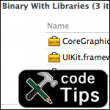
-
Xcode5.1のInterfaceBuilderにおける地味な変更点
iOS7.1に合わせてXcode5.1がリリースされました Xcode Release N
-

-
Bitbucketの画面の日本語化/コミット時に同時プッシュを行う
前回の記事の続きで、Bitbucketの画面の日本語化と、Xcodeでコミットするときに同時にpus
-

-
Realmで==ができなかった
最近Realm Swiftを使ってて、引っかかったところがあるのでメモ。 Realmのオブジェクト
-

-
CALayerの管理
CALayerはNSKeyValueCodingを実装している(Core Animation Ext
-

-
FormSheetでModalに表示させたビューの高さを変更する
iPadにおいて、FormSheetでModal表示させたビューの高さを変えたい場合の記事。 この
-

-
GoogleスプレッドシートからCSVにエクスポートしたデータを得る方法
情報がない中さんざ苦労しましたが、Googleスプレッドシート(の最初のシート)をCSVとしてエクス
-

-
UILabelの改行をInterfaceBuilderから入力する
UILabelの行数は任意に設定できて、「0」を指定すると行数を限定しないで(UILabelのbou
-

-
preferredContentSizeをUINavigationContorllerのPop時に再設定する
popoverで表示しているViewControllerのサイズを、他のViewController
-

-
UICollectionViewが画面回転した時にレイアウトが崩れた時の対応
UICollectionViewCellのサイズを、内容に合わせて動的に変えた時に起こる問題に関して
-

-
iOS7でのPopover内サイズの指定
UIPopover内で表示する場合のViewControllerのコンテンツサイズ設定に関してのメモ
- PREV
- iOSシミュレータに画像を送る方法
- NEXT
- バージョンアップ版があることを通知する







